ADSL共享上网全过程(详细图解)
- 格式:doc
- 大小:210.00 KB
- 文档页数:5

ADSL宽带共享上网设置图解ADSL是当今主流的一种宽带接入方案,如何实现一条ADSL多个用户上网呢?硬件需要:(以需要两台电脑上网为例)1)申请了ADSL宽带上网的电话线2)内置路由的ADSL Modem(以华为举例)3)4口交换机4)三根双头RJ45网线(直通线)系统环境:Win2000共享原理:市场上以太网接口的外置式ADSL Modem一般都有内置路由器,具备路由功能,同时还内置了一个大容量ROM芯片(其中含PPP拨号程序)。
借助这个内置拨号程序,把ISP分配的用户名和拨号密码写入ADSL的内置ROM芯片,并保存这个用户名和密码,即可让ADSL Modem在通电后就自动进入拨号,完成Internet 与局域网之间的数据包交换,实现多台机器共享上网。
具体步骤:第一步:完成硬件连接,如图:第二步:设置本机IP地址,如图:IP地址不要设192.168.1.1 这个地址是ADSL Modem的,网关为ADSL Modem 默认地址,DNS为株洲电信专设,设置好以后可以用ping命令查看ADSL Modem 是否接通:开始——运行——cmd——ping 192.168.1.1第三步:设置IE浏览器,如图:第一次使用IE浏览器要做如下设置,如果以前已经设置好了,本步骤可以省略。
第四步:利用IE浏览器进入ADSL Modem内部在地址栏上输入: 192.168.1.1 回车输入用户名:admin 密码:admin 回车第五步:配置ADSL Modem ATM设置:注意:“PPP用户名”以及“PPP密码”在申请安装ADSL宽带时电信局配给,“VPI/VCI”可以查询本地电信局,各地的“VPI/VCI”值都是不一样的。
在这里“VPI/VCI”值不需要我们来填写的,选择PVC 通道(0-6)即可,每个PVC 对应自己得VCI/VPI,株洲PVC选“1”,“VPI/VCI”值为“8/35”。
设置好后记得点“提交”。


共享上网解决方案介绍"Internet连接共享",曾出现在Windows 98(SE)/Me/2000的功能,现在在Windows XP中得以完善和增强,它让局域网内的多台PC,通过其中一台已与Internet连接的PC来连接Internet,从而达到多台PC共享一条Internet连接线路上网的目的,并提供防火墙的保护。
本文转载自:/pcedu/soft/st/winxp/10112/21980.html 由于实现共享上网的网络结构有很多种,不能一一列举,所以在此选取了两种典型的网络结构来介绍Windows XP 的"Internet连接共享"。
一、局域网内多于两台PC,Internet接入方式为宽带接入 1.网络结构图如下 说明:网关主机装有两个网卡,其中网卡A1通过ADSL、Cable Modem或以太网口(多出现在宽带住宅小区、智能商业大厦和校园网)等宽带方式接入Internet,网卡A2跟集线器或交换机相连,与PC1和PC2处于同一局域网内。
PC1和PC2各装有一个网卡跟集线器或交换机相连,在局域网内,通过共享网关主机的Internet 连接来上网。
如果局域网内增加了PC,只需把新PC接到集线器或交换机就可上网。
2.网关主机的设置 操作系统是Windows XP,"开始"->"控制面板"->"网络和Internet连接"->"网络连接",就会看到两个网卡的连接图标。
"Local Area Connection 1"即网卡A1,与Internet连接;"Local Area C onnection 2"即网卡A2,联于局域网。
"Local Area Connection 1"的TCP/IP设置应视不同的宽带接入方式而不同,可以是自动获取IP地址和DNS,也可以配固定IP地址和DNS(由ISP提供给你的),用户应按ISP提供的使用说明来配置,这里不作详述了。

单网卡ADSL拨号共享上网一、X-Router设置安装后运行X-Router控制台,登录用户为admin,密码为空。
登录后的界面如下图:由于刚安装X-Router,因此,系统自动会在左下角提示当前最为重要的操作。
如下图:选择内网网卡(LAN或局域网网卡),是配置系统的第一步。
点击该提示,出现如下窗口:由于单网卡方式,因此,网卡列表中只有一个网卡。
选中后点击“确定”按钮。
界面会有如下的变化:系统会自动检测出内网的一些机器。
这时左下角又出现新的提示:这是还没有添加外网出口的提示。
点击后弹出如下窗口:关于添加IP出口,还是添加网卡出口,PPPoE拨号必须要添加网卡出口。
点击“添加网卡出口”按钮,弹出如下窗口:由于是单网卡,因此,选择网卡列表中只有一个网卡。
选中该网卡,并且输入相关的参数,以2M带宽的ADSL为例,设置如下:对于上、下行带宽,一定需要打电话给运营商,问清楚,因为各地同样是2MADSL,但是上行带宽可能会不一样。
必须要正确设置上下行带宽,否则启用智能带宽调节后,达不到最好的效果。
关于ADSL参数说明:选中“需要PPPoE拨号”,“所在VLAN”保持为0,输入拨号的账号名和密码。
如果运营商对拨号的账号和机器的MAC地址进行了绑定,请选中“用指定MAC拨号”,再输入绑定的MAC地址,否则可以不用选用该选项。
如果选用“由系统自动管理拨号与断开”,并且在下面的文本框中输入数字,表示当超过该人数在线时进行自动拨号,而低于该人数时自动挂断。
单ADSL拨号时,启用它,并且设置为0,这样任何时候都是在线的。
如果主机成功拨号后,客户机能上QQ,但是打不开网页,可能需要手工指定DNS,如果需要手工指定,请选中相关选项,同时输入DNS服务器IP地址。
另外,如果线路会掉线,建议启用“自动进行掉线检测及恢复”,否则可以不要启用。
其他选项与ADSL拨号无关。
建好PPPoE拨号出口后,主界面如下图:这时X-Router 3D对象上会显示一个黄色的对象,表示该出口目前有故障或没有拨号。

一条有线ADSL网线、如何实现共享网络1、A机通过网线可以上网,用的是“本地连接”;2、A机在桌面上右击“网上邻居”,打开“网络连接”,右击“本地连接”,属性,高级选项卡,在“Internet连接共享”选项中勾上“允许其他网络用户通过此计算机的Internet连接来连接”,确定。
右击“无线网络连接”,属性,选“无线网络配置”选项卡,勾上“用Windows配置我的无线网络配置”,点下面的“添加”,弹出对话框,网络名(SSID)随便写一个,我们填aaa,数据加密选“已禁用”,点确定;3、B机在桌面上右击“网上邻居”,打开“网络连接”,无线网卡默认名字为“无线网络连接”,右击,属性,手动配置其TCP/IP如下:IP地址:192.168.0.2子网掩码:255.255.255.0默认网关:192.168.0.1首选DNS服务器:192.168.0.1点确定。
双击打开“无线网络连接”,点左边的“刷新网络列表”,应该会看到A机的SSID(aaa),选中,点连接,连接后,B机即可通过A机上网了。
实际操作中会遇到些问题,宾馆和办公室用的不是同样的链接,宾馆大多是拨号,所以换地点后需要选择上网用的链接来共享。
有得时候共享了也上不了网,两台电脑都修复下链接,还不成的话重启下a机。
两台vista操作系统笔记本怎样通过无线网共享上网我有两台vista操作系统的笔记本,都有无线网。
但是只能一台电脑上网,不能同时上,因为只有一个上网号。
我想问怎么通过无线网使两台电脑同时共享上网!我找了好久,看了一篇文章,好像对,可是按照他的方法不行!请大家看看他的方法是否可行?有成功的就把方法告诉我,谢谢了!两台笔记本无线共享上网,主机为Vista系统时的设置方法(原创)2008-01-09 12:32几台笔记本要共享上网,有以下几个条件:1、本本都要带有无线网卡。
2、有一台本本作为“主机”,通过宽带连入网络,可以正常上网,其他本本就称为“从机”。

USB接口ADSL猫共享上网要想利用USB ADSL调制解调器共享上网,首先也需组建好局域网。
先安装好网卡驱动,在“网络”属性中确包有TCP/IP协议,然后为每台电脑设置好IP地址。
将连接有USB猫的那台电脑做主机,在“网络”属性中找到“TCP/IP协议”,双击点开它的“属性”。
主机选“指定IP地址”为192.168.0.1,子网掩码为255.255.255.0。
选中“DNS配置”项,在“启用DNS”前打上勾,在主机一项中任取一个名字,在“DNS服务器搜索顺序”一栏中将其设置为本地ISP服务器的地址,例如“61.188.68.88”,“添加”后“确定”即可。
其它机器也可依发设置,在“IP地址”中的“指定IP地址”,将其IP地址设为除192.168.0.1之外的任一尾数在1-255之间的地址,例如192.168.0.2或192.168.0.3……,总之其尾数要保证与局域网的主机和其它电脑的该地址不同。
子网掩码同样为255.255.255.0。
在“网关”,在“新网关”一栏中填入主机的IP地址,即192.168.0.1,然后选“添加”,确定后重启电脑即可。
连通局域网后,要想共享上网,还需使用代理服务器软件。
常见的此类软件有ICS、Sygate、WinRoute、WinGate、Winproxy、CCProxy等,其各有特点,象ICS、Sygate、WinGate等软件我们已多次介绍,下面我们只介绍一款适合于国内个人组网共享使用中文代理服务器软件CCProxy。
CCProxy主要用于局域网内共享Modem代理上网,其支持ADSL代理共享、宽带代理共享、专线代理共享、ISDN代理共享、卫星代理共享、蓝牙代理共享和二级代理等共享代理上网,只要局域网内有一台机器能够上网,其他机器就可以通过这台机器上安装的CCProxy 来代理共享上网,最大程度的减少了硬件费用和上网费用。
只需要在服务器上CCProxy代理服务器软件里进行帐号设置,就可以方便的管理客户端代理上网的权限。

ADSL上网共享设置的图解十万火急!求助ADSL上网共享问题!!近日在宿舍内安装了adsl,几个社友想通过网络共享一起冲浪,但苦于无法互联,在网上也看了很多高手的文章,但觉得越看越糊涂,在一些细节上搞不明白,特请教各位高手!具体配置:3台联想的e255d笔记本电脑,8月份通过深圳电信局adsl联网,猫为华为mt800,技术人员说具备路由功能,一个4口的tp-link交换机,有一个上行口,4条直连线。
3台电脑通过直通线连接交换机,adsl猫通过直通线连接交换机,操作系统均为windows xp 个问题请教:1、adsl猫应该通过直连还是交叉线和交换机连接?必须连接上行端口吗?2、在atm设置的时候,是否应该pvc0设置为pppoe,其他的全部设置为禁止呢?如果不是,其他的怎样设置?3、设置完选择保存、重启,速度很慢,并且重启后在设置的初始页显示wan选项竟然是0.0.0.0,我晕。
4、主机ip设置为192.168.1.2,掩码255.255.255.0,dns正常设置为深圳电信的dns,是每一台电脑都要设置还是其他选择“自动选择ip地址”?5、IE浏览器应该怎样设置?【网友提问2】菜鸟组SOHO级网络,请指教!小弟我对电脑只懂点鸡毛蒜皮,但在公司却是行家。
这次公司要搬家,老板为节约MONEY,要求八台电脑用ADSL共享上网,这就把我这个半壶水难住了,看了“ADSL共享之“硬道理”(图)Stephen 2004-02-06 09:21 ”的文章,还有很多不懂的地方,在此请教各位大侠啦!文章里提到不使用路由器,交换机的联接方式是怎样的?能否提供一个组网的拓朴图?谢谢!【IT168 网友解答】笔者在仔细分析了两位网友的问题后,发现这两位朋友可能是处初次接触网络知识;因此他们的问题都比较泛泛很难给出具体的解决办法,不过这些问题也很有代表性,很多初次接触ADSL的人都容易有疑问。
看来笔者有必要写一部“ADSL上网共享设置”教案,以解救广大“劳苦大众”。


使用ADSL共享上网2007-12-02 21:33ADSL虚拟拨号接入Internet是目前家庭用户最常见的上网方式之一,用户只需使用一条普通电话线路和一只电线部门提供的ADSL Modem即可轻松实现上网。
如果将一台运行Windows XP系统的计算机设置成Internet连接共享服务器,则其他电脑也可以通过这台ICS服务器共享上网。
1. 创建ADSL虚拟拨号连接在设置Internet连接共享以前,首先需要明确计算机的连接方式。
如果用户希望将两台计算机使用双绞线直接连接在一起,则运行Windows XP(SP2)系统的计算机必须安装双网卡。
其中一块网卡使用交叉双绞线与客户计算机连接,另一块网卡则适用直通双绞线与ADSL Modem连接,如图2-46所示。
图2-46 双网卡计算机连接示意图还有一种情况是用户在组建局域网时将两台或三台计算机连接到桌面交换机上,组成了一个星型局域网。
这种情况下所有的计算机只需要安装一块网卡即可,并使用直通线将ADSL Modem连接到桌面交换机上,如图2-47所示。
图2-47 桌面交换机连接示意图上述两种连接方式均能轻松实现Internet连接共享,不过系统中必须存在一个ADSL拨号连接。
在Windows XP(SP2)系统中创建ADSL拨号连接并设置Internet连接共享的步骤如下所述:Step1 以系统管理员身份登录Windows XP(SP2)系统,在桌面上右键单击【网上邻居】图标,选择【属性】快捷命令。
打开“网络连接”窗口,在左窗格中单击【创建一个新的连接】按钮,如图2-48所示。
图2-48 单击【创建一个新的连接】按钮Step2 打开“新建连接向导”对话框,在欢迎页中直接单击【下一步】按钮。
打开“网络连接类型”对话框,选中【连接到Internet】单选钮,并单击【下一步】按钮,如图2-49所示。
图2-49 选中【连接到Internet】单选钮Step3 在打开的“准备好”对话框中选中【手动设置我的连接】单选钮,并单击【下一步】按钮,如图2-50所示。

电信通过ADSL路由器设备实现多台电脑共享上网图片教
程
先把ADSL设备和路由器设备按正确方法连接好,再进行设置:一、
先设置路由器:双击IE图标,在网址地址栏输入:“192.168.1.1”回车
出现以下界面:
用户名和密码都是:“admin”点击确定
点击“设置向导”,“下一步”,选择“ADSL虚拟拨号(PPPOE)”,“下一步”,上网账号和密码输入请咨询当地的网络部门:
“下一步”“完成”
二、再设置电脑:鼠标右击电脑桌面上“网上邻居”图标――点击
“属性”――右击“本地连接”――点击“属性”―――点击“Internet
协议(TCP/IP)”
点击“属性”――
填写和上图一样的内容。
解释一下:
2
第一行的IP地址192.168.1.31是你的电脑的地址,最后面的数字3
1可以替换为2----99任意一个数字;也就是说你每一台电脑设置都是一样,唯独最后一个数字不能一样的。
默认的网关:192.168.1.1,就是我们先前设置的路由器地址。
三、设置IE浏览器:(其实这一步好像不需要就可以直接上网了)
右击“IE”图标,点击“属性”――点击“连接”――(注意此处下
面选择了“从不进行拨号连接”)
点击“建立连接”――“下一步”――“下一步”
选择“连接到internet”―――“下一步”―――
选择“手动设置我的连接”――“下一步”
3
选择“用一直在线的宽带连接来连接”――“下一步”―――“完成”4。
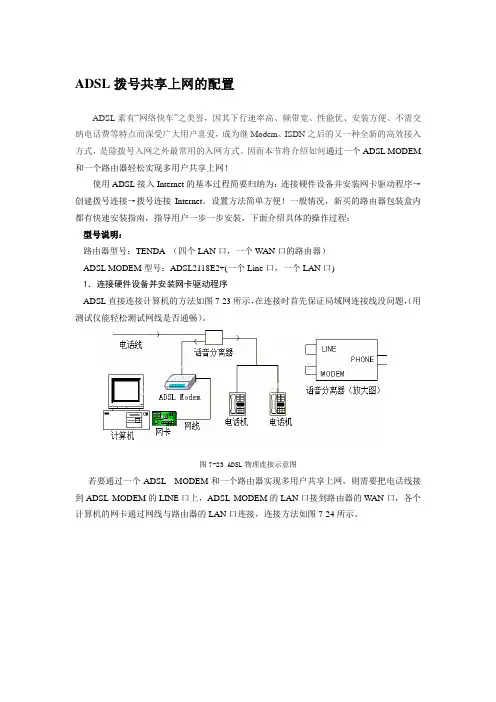
ADSL拨号共享上网的配置ADSL素有“网络快车”之美誉,因其下行速率高、频带宽、性能优、安装方便、不需交纳电话费等特点而深受广大用户喜爱,成为继Modem、ISDN之后的又一种全新的高效接入方式,是除拨号入网之外最常用的入网方式。
因而本节将介绍如何通过一个ADSL MODEM 和一个路由器轻松实现多用户共享上网!使用ADSL接入Internet的基本过程简要归纳为:连接硬件设备并安装网卡驱动程序→创建拨号连接→拨号连接Internet。
设置方法简单方便!一般情况,新买的路由器包装盒内都有快速安装指南,指导用户一步一步安装,下面介绍具体的操作过程:型号说明:路由器型号:TENDA (四个LAN口,一个WAN口的路由器)ADSL MODEM型号:ADSL2118E2+(一个Line口,一个LAN口)1.连接硬件设备并安装网卡驱动程序ADSL直接连接计算机的方法如图7-23所示,在连接时首先保证局域网连接线没问题,(用测试仪能轻松测试网线是否通畅)。
图7-23 ADSL物理连接示意图若要通过一个ADSL MODEM和一个路由器实现多用户共享上网,则需要把电话线接到ADSL MODEM的LINE口上,ADSL MODEM的LAN口接到路由器的W AN口,各个计算机的网卡通过网线与路由器的LAN口连接,连接方法如图7-24所示。
图7-24 ADSL MODEM和路由器实现多用户共享上网网卡驱动程序的安装则简单易操作,现在的网卡都是即插即用型网卡,安装网卡后启动计算机,系统自动寻找网卡驱动程序,用户根据提示一步一步即可完成操作。
2.创建拨号连接如果使用的操作系统是Windows XP或者是以上的版本(如Windows2003,Vista),则不需要任何拨号软件,直接使用系统的连接向导就可以创建ADSL虚拟拨号连接,本节将以Windows2003系统为例介绍如何创建拨号连接。
①安装好网卡驱动程序,然后依次选择“开始”→“控制面板”→“网络连接”→“新建连接向导”,如图7-25所示。
ADSL宽带一线多机上网全攻略上网的矛盾好不头痛!因此共享上网是最好的选择。
共享上网一般采用家庭局域网形式,用网卡和网线把两台电脑连起来,设好配置就行了。
为此我在按装了“ADSL宽带”后再装共享上网。
因为原来我就是用内置式“modem”共享拨号上网的,所以我想当然用“ADSL 宽带”共享上网,肯定爽死了!可按装的结果大大出呼我的意料。
两台电脑共享后副机不能上网不说,半小时后主机也不行了,任何网页都打不开!拆了共享,主机就能上网,一联接共享就又不行了,换了国产优秀的ADSL驱动,半小时后主机又遭封杀!以后再也打不开任何网页了,奇的是大智慧能上而且速度奇快,这使我挺纳闷的。
没办法改回原电信局驱动,得!又行了,真是活见鬼了!经过几天的折腾终于搞清楚,这是电信局为防止用户一线多机上网在原配驱动程序中埋了暗桩!这下可把我气得怒从心头起,恶向胆边生。
怪不得电信局上门按装“ADSL宽带”时,驱动程序就只认能共享的网卡,如要按装“ADSL”就必需拆了共享,配置好的网卡属性也要删除!否则驱动程序就不能按装。
一但删了共享,两块网卡又同时都能按装了,真是邪了门了!也就是说一台电脑不能有两块网卡,有两块网卡一定是共享上网,你要共享就遭封杀!这也太霸道了,怪不得把按装“ADSL宽带”用的路由器硬说成是“modem"而且是众口一词“moden”!把我们用户当阿斗?真可恶!实可恶!那么有没有一线多机上网的办法呢?有!这办法不但解决了一线多机上网,而且一次可带四台同时上网!理论上可带更多,但家庭自用,分线给邻居用足够了。
(也可根据需要配置,如小型网吧等)所以这么好的一个方法我不敢独享,拿出来与需要的朋友分享,建一个不受干扰属于自己的网络。
这可能要影响一些电脑公司的业务,在此只能说声抱歉了。
第一步:首先要检查电信局给按装的“modem"是否要网卡?如果是的,再打开该“mode m"的说明书看一下确认该"modem"是否写的是路由器?如果是路由器,就可着手准备材料。
ADSL宽带+路由器实现多机共享上网(图文教程)1.先将路由器用网线连接到电脑上(注意连接电脑的网线应该接在路由器的LAN端口上,任意一个LAN口都可以,但不能接在路由器的WAN接口上,这个接口是用来接宽带总线的,例如接ADSL设备、或者电信给拉的网线)本文以TP-link R402+型路由器配置为例。
(其他型号的路由器其实原理配置方法都大同小异)2.打开浏览器,在地址栏输入路由器的web管理IP地址,大多数路由器默认IP都是192.168.1.1或者192.168.0.1等等,一般在路由器上的标签或者说明书上都有详细说明,确实不知道的,可以上网搜索一下路由器的型号,一般很容易就能找到。
打开路由器配置页面后,会出现一个登陆窗口。
要求输入账户密码,一般路由器的默认账号和密码都是admin。
(管理地址和账户密码不同的路由器有可能不同,具体的你可以查阅说明书或者在网上搜一下路由器的型号查一下)3.登陆成功路由器的web管理页面后,开始对路由器进行配置。
找到“网络参数”打开“网络参数--LAN口设置”,这里是设置路由器的自身IP地址和子网掩码,如果是ADSL宽带,在这里必须将路由器的默认IP地址192.168.1.1,改为其他I P。
因为ADSL设备的默认IP一般也是192.168.1.1,这样当路由器和ADSL设备连接时IP就冲突了。
所以在把ADSL设备连接到路由器之前,最好将路由器的默认IP地址改为192.168.1.1之外的,例如设为192.168.1.2(当然,不同设备可能IP地址不一样),更改了IP地址,路由器可能需要重启,重启后,再次登陆web管理页面时,就得输入新的IP地址了。
例如:192.168.1.2 具体设置请看下面图示:接着打开“网络参数--WAN口设置”,这是设置上网方式等。
我们讲的是ADSL宽带,所以应该选择PPPoE方式。
具体设置请看下面图示:关于MAC地址克隆:很多路由器现在都有这个功能。
猫(ADSL)+路由器共享多台电脑上网设置方法对于刚买电脑(不太懂)或是不太懂网络知识的朋友而言,猫(ADSL)+路由器共享多台电脑上网是个头痛的问题,往往就差那么一步,或是方法搞错等小问题,从而不使达到共享两台以上同时上网。
今天我就为大家介绍一下,如何对猫(ADSL)+路由器共享多台电脑上网设置。
1:请先设置IP地址为192.168.1.100 (一般路由器网段为100~199)子网掩码为255.255.255.0默认网关为192.168.1.1 (一般路由器默认网关是192.168.1.1,可查看路由器贴标或是说明书)2: 打开网页在地址栏中输入: 192.168.1.1 ;此时提示输入用户名(admin)和密码(admin).3: 设置向导------下一步------ADSL虚拟拔号(pppoE)------下一步------填入上网帐号及密码------下一步------完成,请看例图。
4: 打开网页确认是否可以上网;若不能上网请设置:IP地址为192.168.1.100子网掩码为255.255.255.0默认网关为192.168.1.15: 再打开网页确认是否可以上网;若还是不能上网将设置为自动获得IP地址和自动获得DNS服务器地址;这样就完成了(不行可重复操作自动和手动IP地址)。
利用路由器实现多台PC公用一根ADSL专线上网2007-03-16 17:29先单机连“猫”确定宽带能正常连接。
然后连上电话线、“猫”和路由器,在任一台机子上:(路由器品牌不一样,界面会有所不同,但必要参数都差不多)一:在IE中输入:http://192.168.1.1(或http://192.168.0.1),打开路由器登陆界面(默认用户名和密码都是:admin,不同品牌的路由器可能不同,说明书上有)二:此时就打开了“快速设置您的宽带路由器”界面上网方式:PPPoE(大部分宽带网或xDSL)PPPoE用户:(填上你的宽带帐号)PPPoE密码:(填上你的宽带密码)MTU:1492(填最大值)空闲自动挂断时间:0(表示永远在线)三:确定你也可以通过“设置向导来完成以上设置”一:选择上网方式(PPPoE)二:设置上网参数(PPPoE帐户和密码、MTU、空闲自动挂断时间)三:设置LAN地址(IP地址:192.168.1.1;子网子网掩码:255.255.255.0)四:设置DHCP服务(本设备在局域网内可以承担DHCP服务器的工作来给其他的PC分配IP地址。
ADSL集线器实现共享上网网络共享是网络应用的很重要的方面。
举一个简单例子,家里装了ADSL宽带,但是家里有几台电脑,在只有一个Ip地址条件下怎么实现上网。
一个简单实用的方案就是单网卡共享ADSL方案。
从字面上理解很多人以为单网卡共享ADSL方案就是只有一个网卡,其实是连接的每台电脑都需要网卡,我们所说的单网卡是指服务器的那台机器只有一个网卡。
网上有很多文章都介绍这种方案,但是按照这些文章所说的方面很多难实现共享上网,而且很多具体的步骤说的不清楚。
笔者今天详细介绍单网卡共享组网。
一、组网方案原理二、硬件连接(服务器只需一张网卡)网卡:服务器与客户机均使用一张带有RJ45接口的10M或100M网卡。
集线器(HUB):只需要一个集线器网线: 需要准备两种,一种是ADSL MODEM与集线器连接的交叉线一条;第二种是每台机器与集线器的直连线,有多少台机器就买多少条,长度按照每台机器的具体距离来买。
当然网线需要带水晶头。
三、操作过程按照上面的图连接好各个硬件。
连线应该不存在任何的困难,有一点要注意的,交叉线和直连线不要连错了。
服务器设置:由于采用了其中一台机做服务器,所以我们先要对这台机器进行设置。
1、在网上邻居—>属性页面,可以见到两个连接,一个是本地连接,另一个是ADSL连接。
如图所示:2、保证本机ADSL能拨号成功的前提下,打开ADSL连接的属性页,在“高级”页中选中“允许其他网络用户通过此计算机的internet连接来连接”和“在我的网络上的计算机尝试访问internet时建立一个拨号连接”3、打开本地连接—>属性。
设置如下:192.168.0.1255.255.255.0192.168.0.1DNS: 202.96.128.86(68)202.96.128.1104、此时计算机会提示,如果启用此连接的internet连接共享,会自动将本地连接的IP地址置为:192.168.0.1,与internet的连接可能会失效。
[推荐]ADSL共享上网-双机共享上网现在,ADSL像一阵风,刮遍了国内大部分城市。
众多网民投向了ADSL的怀抱。
咨询ADSL如何共享上网的读者也越来越多,在本专题中,我们把ADSL的共享按Internet接入设备是否支持路由功能分为了“路由”和“非路由”两大类。
我们将分别对它们的网络连接及共享进行讲解。
“非路由”功能的ADSL MODEM必须首先连接一台计算机,通过这台计算机和集线设备相连。
而带“路由”功能的ADSL MODEM在组网上更为简便,因为它可以直接连接在集线器或交换机等集线设备上实现连接共享上网。
由于“路由”功能涉及到的知识点较多,我们放在第二篇《路由共享篇》开篇处讲述。
如何判别自己的ADSL MODEM是否具备路由功能:首先,外置USB接口和内置PCI接口的ADSL MODEM是肯定不具备路由功能的! 只有外置以太网接口的ADSI MODEM才有可能具备路由功能;如果你的ADSL MODEM是外置以大式的,则请查看产品说明书,看看里面是否提到了对路由功能的支持。
现在,请大家先把自己的ADSL MODEM对号入座,以决定你该用哪种方法实现共享(注:文中采用Wind。
ws 2000操作系统)。
如果你使用的是USB接口,或内置PCI接口,都必须采用代理服务器方式(或网关方式)才能实现共享上网,即把已经接入Internet的那台计算机作为代理服务器(或网关计算机),其他计算机通过它共享上网。
该方式也适用于不具备路由功能以太网接口的ADSL MODEM。
非路由共享篇双机共享上网一、网络连接如果你想额外添加一台计算机共享 ADSL上网,那么你须要再购买两块网卡,一块安装在Internet接入计算机中,另一块安装在须要进行共享的那台计算机(以下称为客户机)中。
我们建议选购10/100Mbps白适应网卡。
值得—提的是,如果 ADSL MODEM是外置以太网接口的,那么Internet接入计算机里面便会有两块网卡,一块用于连接MODEM,另一块用于连接另外一台计算机。
对于ADSL,我想肯定还有很多朋友没有体验它的强大功能吧!那就赶快到本地的电信营业厅申请一个吧!现在使用的ADSL包月中的一种:上行512K,下行1M。
每个月才几百元。
局域网内有大约50台客户段,使用此种共享方式上网,大大的节约了上网费用和工作效率。
这样的好事自己不敢独占,拿出来和大家一块分享。
ADSL的设置是一个较为简单的过程,在局域网上,并没有使用服务器做拨号主机,而是选择了一台普通计算机作为拨号工具,这种解决方案较为经济,而且并不影响局域网的管理。
下面就使用图解的方式将这一过程分享给大家:
使用ADSL拨号的这台计算机已经有一块网卡,为了使用效率更高,又加了一块网卡,一块用来让ADSL拨号,我们给其起名为A,一块用来连接局域网的HUB,我们给其起名为B。
将ADSL的线路按照说明书上的方式连接好,网线连接到网卡A上。
网卡B和局域网的HUB连接起来。
(1)安装ADSL拨号程序。
当地的电信局在申请ADSL的时候,会为您提供一张ADSL拨号程序的光盘。
如果没有,也可以从互联网上下载得到。
等到安装完成以后,在桌面上出现一个图标如图1。
(2)建立拨号连接。
在我们未拨号成功以前,在桌面的右下角任务栏中我们可以看到一个未连接的网卡,打着一个小小的红叉。
其实并不是我们的网卡未连接,而是拨号程序在未连接前的一种状态。
我们点击桌面上的图1图标,就可以建立连接了如图2。
双击图2,开始建立连接,我们可以看到“连接名称”项,我们可以给他起名为“a”,如图3。
在空白中输入你的连接名称,例如“abc”,“adsl”等,点“下一步”继续。
我们看到图4。
在图4中输入你的ISP为你提供的用户名和密码,点击“下一步”选择一个最新的拨号服务器(许多地方的这个拨号服务器不用选择),如图5。
以上的建立拨号连接工作就基本完成了,完成后我们可以看到现在有了一个新的拨号程序。
如图6中的“a”,就是我们建立的。
以上工作完成以后,我们双击建立的拨号程序“a”,就可以拨号上网了,但是我们的目的是为了分享给局域网上的其他用户。
下面的设置是整个过程的关键。
在桌面上右键选择“网上邻居”,选择属性,在网络上我们可以看到三个“本地联接”图标,分别为“本地联接”、“本地联接2”、“本地连接4”,如图7。
“本地连接”代表的是ADSL设备连接计算机的网卡的联接,“本地连接2”代表的是拨号服务器连接HUB的联接,“本地联接4”代表的是拨号服务器联接上internet后的状态。
下面我们需要对网络进行配置。
我们选择“本地联接2”,点“右键”,选择“属性”,选择“internet协议(TCP/IP)设置拨号服务器属性如图8。
客户端的IP地址可以从2~255之间设置,建议使用100以内的地址。
下面将设置共享。
“本地联接4”为ADSL上网状态的联接。
选择“属性”,选择“internet协议(TCP/IP)”,选择“共享”,将“共享”选框打勾,“启用此连接的internet连接共享”,将“本地联接4”共享给“本地联接2”,因为它连接着我们的HUB如图9。
设置客户端的网络地址如图10。
好了,现在大功告成了,就这么简单。
试验一下,是不是很爽呀!。